Ostatnia recenzja: 2 grudnia 2022 r.
Grupy platformy Microsoft 365 to usługa, która działa z narzędziami usługi Microsoft 365, których już używasz, więc możesz współpracować z członkami zespołu podczas pisania dokumentów, tworzenia arkuszy kalkulacyjnych, pracy nad planami projektu, planowania spotkań lub wysyłania wiadomości e-mail.
Ten artykuł zawiera wprowadzenie do grup oraz przydatne linki do następnych kroków.
|
Aby uzyskać najnowsze informacje i klipy wideo dotyczące usługi Grupy platformy Microsoft 365, zobacz Blogi dotyczące pakietu Office |
Porady:
-
Jeśli szukasz informacji na temat używania Program Outlook grup kontaktów do wysyłania wiadomości e-mail do listy osób — na przykład do grupy znajomych — zobacz Tworzenie grupy kontaktów lub listy dystrybucyjnej w programie Outlook dla komputerów PC.
-
Aby dowiedzieć się na temat funkcji Microsoft Family Safety i tego, jak grupa rodzinna pomaga pozostawać w kontakcie z członkami rodziny i zapewniać bezpieczeństwo na urządzeniach z systemem Windows 10, konsolach Xbox i urządzeniach z systemem Android, zobacz
Co to są grupy Grupy platformy Microsoft 365?
Grupy w usłudze Microsoft 365 pozwalają wybrać zespół osób, z którymi chcesz współpracować, i łatwo skonfigurować kolekcję zasobów udostępnionych dla tych osób. Zasoby, takie jak udostępniona skrzynka odbiorcza Program Outlook, kalendarz udostępniony lub biblioteka dokumentów do współpracy nad plikami.
Nie musisz martwić się o ręczne przypisywanie uprawnień do tych wszystkich zasobów, ponieważ dodanie członków do grupy automatycznie nadaje im potrzebne uprawnienia do narzędzi zapewnianych przez grupę. Ponadto grupy to nowe i ulepszone środowisko dla tego, do czego korzystaliśmy z list dystrybucyjnych lub udostępnionych skrzynek pocztowych.
Porada: Aby uzyskać informacje na temat uaktualniania tradycyjnych list dystrybucyjnych do Grupy platformy Microsoft 365, zobacz Dlaczego warto uaktualnić listy dystrybucyjne do grup w programie Outlook.
Jakiego rodzaju grupę należy utworzyć?
Rozważając te opcje, należy pamiętać, że jeden rozmiar rzadko pasuje do wszystkich. Różne zespoły preferują różne sposoby pracy, a usługa Microsoft 365 udostępnia narzędzia umożliwiające współpracę w dowolnej formie wybranej przez zespół.
Jeśli Twój zespół woli współpracować za pośrednictwem poczty e-mail i potrzebuje kalendarza udostępnionego: Utwórz grupę platformy Microsoft 365 w Program Outlook.
Jeśli Twój zespół usilnie chce współpracować w środowisku rozmów na czacie lub korzystać z aplikacji osadzonych: utwórz zespół Microsoft.
Jeśli chcesz utworzyć duże, otwarte forum dyskusyjne dla swojej firmy, na przykład na potrzeby powiadomień i dyskusji na poziomie kierowniczym: utwórz grupę w usłudze Yammer.
Możesz tworzyć Grupy platformy Microsoft 365 przy użyciu różnych narzędzi, takich jak Program Outlook, Outlook w sieci Web, Outlook Mobile, SharePoint, Planner, Teams i nie tylko. To, od jakiego narzędzia chcesz zacząć, zależy od rodzaju grupy, z którą pracujesz. Na przykład w firmie Microsoft zwykle zaczynamy od Program Outlook, gdy tworzymy grupę zorganizowaną wokół poczty e-mail i kalendarza. Jeśli grupa służy do komunikacji w całej firmie, zwykle rozpoczynamy pracę z usługą Yammer. Aby rozpocząć współpracę opartą na czacie, uruchomimy naszą grupę z aplikacji Microsoft Teams.
Podczas tworzenia grupy musisz zdecydować, czy ma ona być grupą prywatną, czy publiczną. Zawartość w grupie publicznej może być widoczna dla wszystkich osób w organizacji, a każda z organizacji może dołączyć do grupy. Zawartość w grupie prywatnej musi być widoczna dla członków grupy, a osoby, które chcą dołączyć do grupy prywatnej, muszą zostać zatwierdzone przez właściciela grupy.
Uwaga: Obecnie grupy utworzone w aplikacji Outlook w sieci Web są domyślnie prywatne.
Ani grupy publiczne, ani prywatne nie są widoczne ani dostępne dla osób spoza organizacji, chyba że te osoby zostały specjalnie zaproszone jako goście.
Aby uzyskać więcej informacji na temat zmieniania grup z publicznych na prywatne (lub odwrotnie), zobacz Ustawianie grup platformy Microsoft 365 jako publiczne lub prywatne.
Właściciele, członkowie i goście
Właściciele grupy są moderatorami grupy. Mogą oni dodawać lub usuwać członków i mają unikatowe uprawnienia, takie jak możliwość usuwania konwersacji z udostępnionej skrzynki odbiorczej lub zmieniania różnych ustawień dotyczących grupy. Właściciele grup mogą zmienić nazwę grupy, zaktualizować opis lub obraz i nie tylko. Jeśli znasz role programu SharePoint, właściciel grupy jest administratorem zbioru witryn.
Porada: Najlepszym rozwiązaniem jest posiadanie co najmniej dwóch właścicieli grupy, jeśli to możliwe. Dzięki temu jeden z właścicieli będzie mógł wprowadzać zmiany w grupie, jeśli drugi właściciel jest niedostępny.
Członkowie grupy to zwykli użytkownicy w organizacji, którzy używają grupy do współpracy. Mogą uzyskiwać dostęp do wszystkich elementów w grupie, ale nie mogą zmieniać ustawień grupy. W świecie programu SharePoint są oni członkami witryny. Aby uzyskać informacje na temat dodawania lub usuwania członków grupy, zobacz Dodawanie i usuwanie członków grupy w programie Outlook.
Goście są jak członkowie grupy, ale znajdują się poza organizacją. Domyślnie użytkownicy mogą zapraszać gości do dołączenia do grupy i możesz kontrolować to ustawienie. Aby uzyskać więcej informacji, zobacz Dostęp do grup dla gości na platformie Microsoft 365.
Wybierz typ grup, którego chcesz użyć:
Jeśli wolisz tryb współpracy w udostępnionej skrzynce odbiorczej, oznacza to, że grupy w Program Outlook są dla Ciebie. Tworząc grupę w Program Outlook, otrzymujesz:
-
Udostępniona skrzynka odbiorcza — na potrzeby konwersacji e-mail między członkami. Ta skrzynka odbiorcza ma adres e-mail i można ją skonfigurować tak, aby akceptowała wiadomości od osób spoza grupy, a nawet spoza organizacji, podobnie jak tradycyjna lista dystrybucyjna.
-
Udostępniony kalendarz — na potrzeby planowania wydarzeń związanych z grupą.
-
Biblioteka dokumentów programu SharePoint — centralne miejsce do przechowywania i udostępniania plików grupy.
-
Udostępniony notes programu OneNote — do gromadzenia pomysłów, badań i informacji.
-
Witryna zespołu programu SharePoint — centralne repozytorium informacji, linków i zawartości związanej z grupą.
-
Usługa Planner — na potrzeby przypisywania zadań projektu do członków grupy i zarządzania nimi.
Nie trzeba ręcznie tworzyć żadnych z tych zasobów. Utworzenie grupy powoduje automatyczne utworzenie tych zasobów oraz przypisanie niezbędnych uprawnień członkom grupy, aby od razu mogli zacząć z nich korzystać.
Dostęp do tych zasobów można uzyskać za pośrednictwem znajomego klienta komputerowego microsoft Program Outlook (2016 lub nowszego), za pośrednictwem Outlook w sieci Web, Outlook 2016 dla komputerów Mac (tylko udostępniona skrzynka odbiorcza) lub aplikacji mobilnej Outlook. Grupy platformy Microsoft 365 znajdziesz w okienku nawigacji po lewej stronie w aplikacji klasycznej Program Outlook lub w sieci Web.
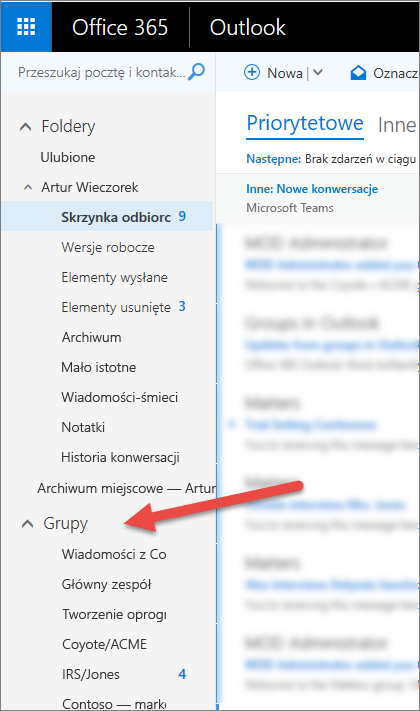
Nowa karta podręczna Grupy usługi Grupy platformy Microsoft 365 zapewnia szybki dostęp do udostępnionych zasobów grupy. Wystarczy umieścić wskaźnik myszy na nazwie grupy w aplikacji Outlook w sieci Web lub w programie SharePoint.
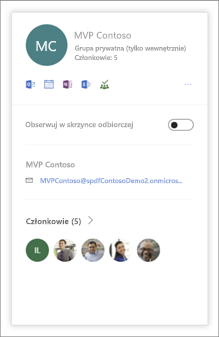
-
Rozpoczynanie pracy z grupami platformy Microsoft 365 w programie Outlook
-
Klip wideo: Co można zrobić z grupami platformy Microsoft 365 w programie Outlook? (YouTube)
-
Uzyskaj więcej dzięki grupom platformy Microsoft 365 w programie Outlook
Najnowszym elementem naszego środowiska współpracy jest usługa Microsoft Teams. Usługa Microsoft Teams to wewnętrzna pętla dla Twojego zespołu — trwały, oparty na czacie obszar roboczy, gdzie można prowadzić nieformalne konwersacje w czasie rzeczywistym związane z bardzo specyficznymi tematami lub określonymi podgrupami w grupie.
Usługa Yammer wniesie do Twojej współpracy funkcje społecznościowe dla przedsiębiorstw. Pomaga ona w nawiązywaniu nowych kontaktów i odnajdywaniu zasobów w organizacji. Może ułatwić komunikację i omawianie pomysłów w całej firmie lub w obrębie wspólnych obszarów zainteresowań.
TworzącMicrosoft 365 połączoną grupę w usłudze Yammer, otrzymujesz następujące funkcje:
-
Grupa usługi Yammer — wspólne miejsce do prowadzenia konwersacji i udostępniania informacji
-
Biblioteka dokumentów programu SharePoint — centralne miejsce do przechowywania i udostępniania plików grupy.
-
Udostępniony notes programu OneNote — do gromadzenia pomysłów, badań i informacji.
-
Witryna zespołu programu SharePoint — centralne repozytorium informacji, linków i zawartości związanej z grupą.
-
Usługa Planner — na potrzeby przypisywania zadań projektu do członków grupy i zarządzania nimi.
Dostęp do tych narzędzi możesz uzyskać za pośrednictwem usługi Yammer w przeglądarce lub używając aplikacji Yammer na urządzeniu z systemem iOS, Android lub Windows Phone.
Gdy po spełnieniu określonego celu grupa nie będzie już potrzebna, możesz ją usunąć, aby nie była wyświetlana oraz w celu zwolnienia zasobów systemowych. Zobacz: Usuwanie grupy. Jeśli nie chcesz pamiętać o usuwaniu przestarzałych grup, administrator może ustawić zasady wygasania, które spowodują wygaśnięcie starych grup i ich automatyczne usunięcie po upływie określonego przedziału czasu. Zobacz: Zasady wygasania grupy platformy Microsoft 365.
Uwaga: Zawartość na tej karcie jest przeznaczona dla administratorów.
Istnieją trzy podstawowe modele inicjowania obsługi administracyjnejGrupy platformy Microsoft 365: otwarty, kierowany przez informatyków lub kontrolowany. Każdy ma swoje zalety.
|
Model |
Zalety |
|---|---|
|
Otwarty (domyślny) |
Użytkownicy mogą tworzyć własne grupy odpowiednio do potrzeb bez konieczności czekania na informatyków lub zajmowania ich czasu. |
|
Przeprowadzany przez informatyków |
Użytkownicy żądają grupy od informatyków. Informatycy mogą ułatwić im wybór narzędzi do współpracy najlepiej dostosowanych do ich potrzeb. |
|
Kontrolowany |
Tworzenie grup ograniczone do określonych osób, zespołów lub usług (zobacz: Kontrolowanie, kto może tworzyć Grupy Microsoft 365) |
Jeśli chcesz kontrolować sposób nazywania Grupy platformy Microsoft 365, możesz użyć zasad nazewnictwa , aby wymusić stosowanie nazw grup do określonych standardów, w tym prefiksów lub sufiksów, a także blokować niestosowne nazwy. Aby uzyskać więcej informacji, zobacz Zasady nazewnictwa grup platformy Microsoft 365.
Każda grupa ma co najmniej jednego właściciela, który może dodawać i usuwać członków oraz wykonywać pewne podstawowe zadania dotyczące grupy i jej zawartości. Zwykle właściciel robi to w Program Outlook. Zobacz: Dodawanie i usuwanie członków grupy w programie Outlook. Jeśli właściciel grupy (lub właściciele) z jakiegokolwiek powodu opuści organizację, administrator może przypisać do niej nowego właściciela. Zobacz Przypisywanie nowego właściciela do grupy oddzielonej.
Ponadto, jeśli masz uprawnienia administratora Exchange Online, możesz administrować grupami z poziomu Centrum Microsoft 365 Administracja (zobacz Zarządzanie członkostwem w grupach w Centrum administracyjne platformy Microsoft 365) lub za pomocą programu PowerShell (zobacz Zarządzanie Grupy Microsoft 365 za pomocą programu PowerShell.
Może się zdarzyć, że zechcesz usunąć grupę z dzierżawy. Aby uzyskać informacje na temat usuwania grupy, zobacz: Usuwanie grupy. Jeśli grupa zostanie przypadkowo usunięta, administratorzy mogą przywrócić tę grupę przez maksymalnie 30 dni. Zobacz: Przywracanie usuniętej grupy platformy Microsoft 365.
Jeśli preferujesz bardziej zautomatyzowany sposób zarządzania cyklem życia Grupy platformy Microsoft 365, możesz użyć zasad wygasania , aby wygasać grupy w określonym przedziale czasu. Właściciele grupy otrzymają wiadomość e-mail 30, 15 i 1 dzień przed wygaśnięciem grupy, co pozwoli im łatwo odnowić grupę, jeśli jest ona nadal potrzebna. Zobacz: Zasady wygasania grupy platformy Microsoft 365.
-
Zezwalanie członkom na wysyłanie wiadomości jako grupa platformy Microsoft 365 lub w jej imieniu
-
Migrowanie list dystrybucyjnych do grup usługi Microsoft 365
Limity grupy
|
Maksimum... |
Wartość |
|
Właściciele na grupę |
100 |
|
Grupy, które może tworzyć użytkownik |
250 |
|
Grupy, które może tworzyć administrator |
Maksymalnie domyślny limit dzierżawy: 500 000 |
|
Liczba członków |
Ponad 1000, chociaż tylko 1000 może jednocześnie uzyskiwać dostęp do konwersacji grupowych. Użytkownicy mogą zauważyć opóźnienia podczas uzyskiwania dostępu do kalendarza i konwersacji w bardzo dużych grupach w Program Outlook |
|
Liczba grup, których użytkownik może być członkiem |
1000 |
|
Przechowywanie plików |
1 TB + 10 GB na użytkownika z subskrypcją + dodatkowe wykupione miejsce. Możesz kupić nieograniczoną ilość dodatkowego miejsca w magazynie. |
|
Rozmiar skrzynki pocztowej grupy |
50 GB |
Domyślna maksymalna liczba grup, jakie może mieć organizacja usługi Microsoft 365, wynosi obecnie 500 000.
Jeśli planujesz używanie funkcji „Zapisywanie zwrotne grup” z narzędzia Azure Active Directory Connect, maksymalna długość to 448 znaków związanych z atrybutem „Opis”.
Aby uzyskać więcej informacji na temat przechowywania w usłudze SharePoint Online, zobacz Limity usługi SharePoint Online i SharePoint Online: ograniczenia i limity związane z oprogramowaniem.
Zarządzanie grupami usługi Grupy platformy Microsoft 365 jest bardziej skuteczne, gdy masz informacje gotowe do użycia dotyczące użycia grup. Centrum Microsoft 365 Administracja zawiera narzędzie do raportowania, które umożliwia wyświetlanie informacji, takich jak użycie magazynu, liczba aktywnych grup, a nawet sposób używania grup przez użytkowników. Zobacz: Aby uzyskać więcej informacji, zobacz: Raporty platformy Microsoft 365 w centrum administracyjnym.
Grupy platformy Microsoft 365 udostępnia szereg narzędzi do zapewniania zgodności, ochrony informacji i zbierania elektronicznych materiałów dowodowych.










